windows7外接显示器怎么设置_win7系统如何设置外接显示器
笔记本电脑的显示器较小,所以我们使用联想win7旗舰版笔记本电脑时会连接外接显示器使用。那么我们连接后要怎么设置外接显示器呢?接下来就请大家看看win7系统如何设置外接显示器的方法。
win7系统如何设置外接显示器的步骤:
1、打开“计算机”选择上方的“打开控制面板”。
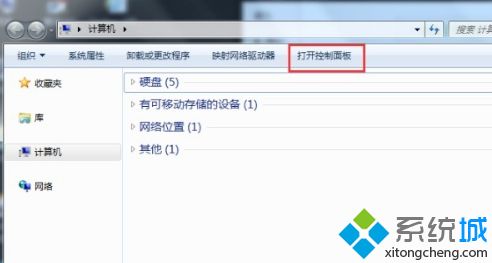
2、进入后将右上角的“查看方式”改为“大图标”。
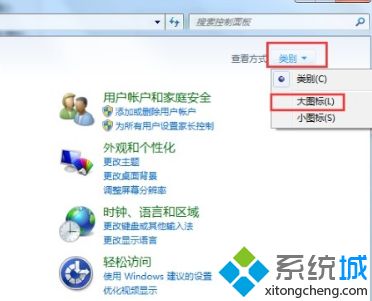
3、选择“windows移动中心”点击“连接显示器”。
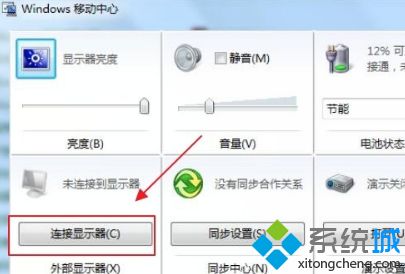
4、进入后就可以按照需求设置外接显示器了。

以上就是win7系统如何设置外接显示器的方法步骤,有需要的用户可以按照上述步骤设置,希望可以帮助到你。
相关教程:外置声卡连接笔记本电脑笔记本外接显卡值不值显示器连接线笔记本hdmi接显示器没反应我告诉你msdn版权声明:以上内容作者已申请原创保护,未经允许不得转载,侵权必究!授权事宜、对本内容有异议或投诉,敬请联系网站管理员,我们将尽快回复您,谢谢合作!










